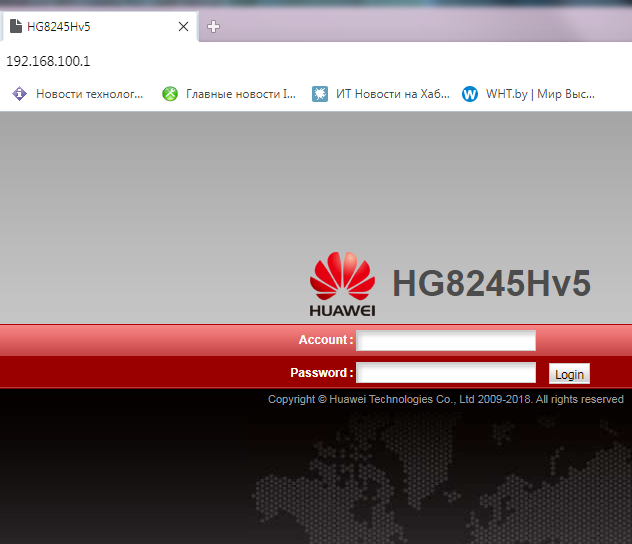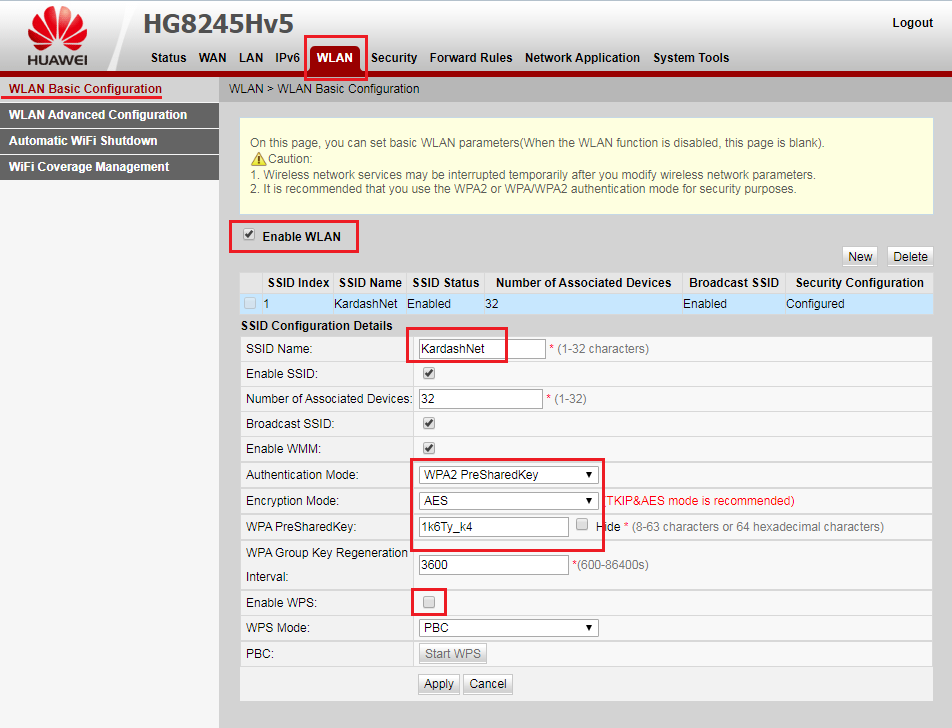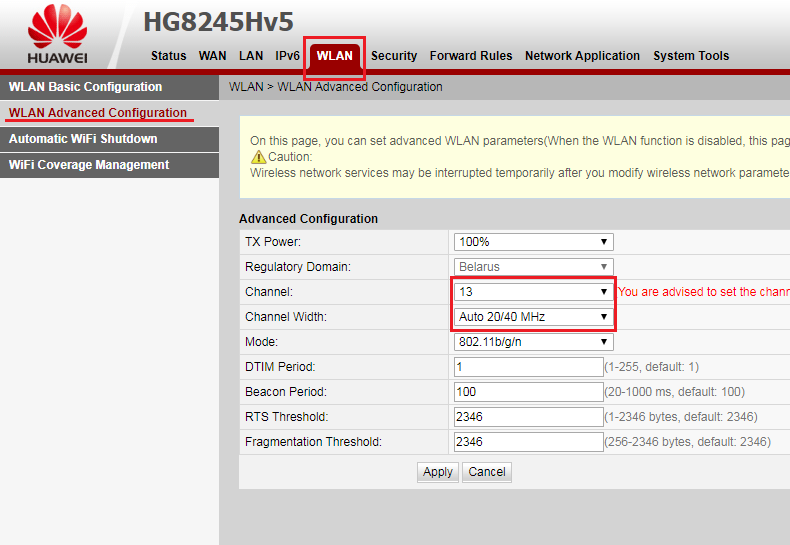- Технические характеристики модема Huawei EchoLife HG8245HV5
- Краткий обзор модема (терминала) Huawei EchoLife HG8245Hv5
- 30 комментариев к “Краткий обзор модема (терминала) Huawei EchoLife HG8245Hv5”
- Оставьте комментарий Отменить ответ
- Роутер huawei echolife hg8245hv5
- Настройка Wi-Fi на роутере Huawei EchoLife HG8245Hv5
Технические характеристики модема Huawei EchoLife HG8245HV5
В данной статье я вам расскажу о технических характеристиках модема Huawei EchoLife HG8245HV5.
Примечание. Скриншоты веб-интерфейса модема доступны здесь. Руководство по эксплуатации здесь.
- Внешний вид
- Технические характеристики
| Описание | |
|---|---|
| Тип устройства | GPON-модем |
| Адрес веб-интерфейса | 192.168.100.1 |
| Данные для доступа на веб-интерфейс | логин: telecomadmin, пароль: admintelecom логин: root, пароль: admin логин: admin, пароль: admin |
| Интерфейсы | |
| GPON-порт | 1 x 2.488/1.244 Гбит/с |
| LAN-порт | 1 x 10/100/1000 Мбит/c, 3 x 10/100 Мбит/с |
| USB-порт | — |
| DSL-порт | 1 |
| VoIP-порт | 1 |
| Беспроводная сеть Wi-Fi | |
| Антенна | 2 внешние антенны |
| Диапозон частот | 2.4 ГГц |
| Стандарты беспроводной связи | 802.11 b, g, n |
| Параметры устройства | |
| Максимальное энергопотребление | 12 Вт |
| Электропитание | 12 В, 1 А |
| Размер | 152 мм x 105 мм x 30 мм |
| Вес | 180 г |
| Рабочая температура | от 0° до + 40° С |
| Рабочая влажность | до 95% |
Индикаторы
| Индикатор | Статус | Описание |
|---|---|---|
| WPS | Горит | Функция WPS включена. |
| Мигает | Выполняется WPS-согласование. | |
| Не горит | Функция WPS выключена. | |
| WLAN | Горит | Сеть Wi-Fi включена. |
| Мигает | Выполняется передачи данных через сеть Wi-Fi. | |
| Не горит | Сеть Wi-Fi отключена. | |
| TEL | Горит | Произошла регистрация в сети VOIP. |
| Мигает | Выполняется передача данных в сети VOIP. | |
| Не горит | Регистрация в сети VOIP не произошла. | |
| LAN1-LAN4 | Горит | Установлено ethernet-соединение. |
| Мигает | Выполняется передача данных через ethernet-порт. | |
| Не горит | Ethernet-соединение не установлено. | |
| PON/LOS | Смотри таблицу ниже. | |
| POWER | Горит | Устройство включено. |
| Не горит | Устройство выключено. | |
| Статус индикатора | Описание | |
|---|---|---|
| PON | LOS | |
| Не горит | Не горит | Доступ к устройству ограничен устройствам верхнего уровня. В случае нестандартного мигания индикатора нужно обратиться в техническую поддержку. |
| Мигает дважды в секунду | Мигает дважды в секунду | |
| Мигает дважды в секунду | Не горит | Устройство устанавливает соединение с сетью. |
| Горит | Не горит | Установлено соединение с сетью. |
| Не горит | Мигает один раз в 2 секунды | К устройство не подключен оптический кабель или устройство не принимает оптические сигналы. |
| Мигает один раз в 2 секунды | Мигает один раз в 2 секунды | Сбой устройства. |
Интерфейсы
| Интерфейс | Описание |
|---|---|
| POWER | Интерфейс для подключения блока питания. |
| TEL | Интерфейс для подключения телефонного аппарата по телефонному кабелю с разъемом RJ-11. |
| LAN1-LAN4 | Интерфейс для подключения к сетевой карты компьютера или приставки, а также к коммутатору или маршрутизатору сетевым кабелем с разъемом RJ-45. |
| PON | Интерфейс для подключения оптического кабеля. |
Кнопки
| Кнопка | Описание |
|---|---|
| ON/OFF | Кнопка для включения/выключения питания устройства. |
| RESET | Кнопка для сброса устройства в заводские настройки. |
| WPS | Кнопка для включения/выключения протокола безопасности WPS. |
| WLAN | Кнопка для включения/выключения беспроводной сети Wi-Fi. |
У вас есть вопрос? Заметили ошибку? Пишите в телеграм t.me/howtoby.
Краткий обзор модема (терминала) Huawei EchoLife HG8245Hv5
В наши руки сегодня попал новый модем (терминал) Huawei EchoLife HG8245Hv5. Фотографии и некоторые характеристики под катом.
Новый модем Huawei EchoLife HG8245Hv5 — это уменьшая копия Huawei EchoLife HG8245H.
- Модем содержит 1 гнездо для подключения 1 телефонного номера.
- Размеры модема 152 мм x 105 мм x 30 мм (без внешней антенны).
- Комплектуется только блоком питания (12В, 1А) и оптическим кабелем (телефонного кабеля и витой пары нет).
- Нет USB-разъёма (дополнил Иван в комментариях).
- 1-ый порт 1 Гбит/с, остальные порты — 100 Мбит/с (у модема Huawei EchoLife HG8245H все порты 1 Гбит/с).
Пользователь Иван в комментариях здесь и здесь рассказал о некоторых интересных деталях.





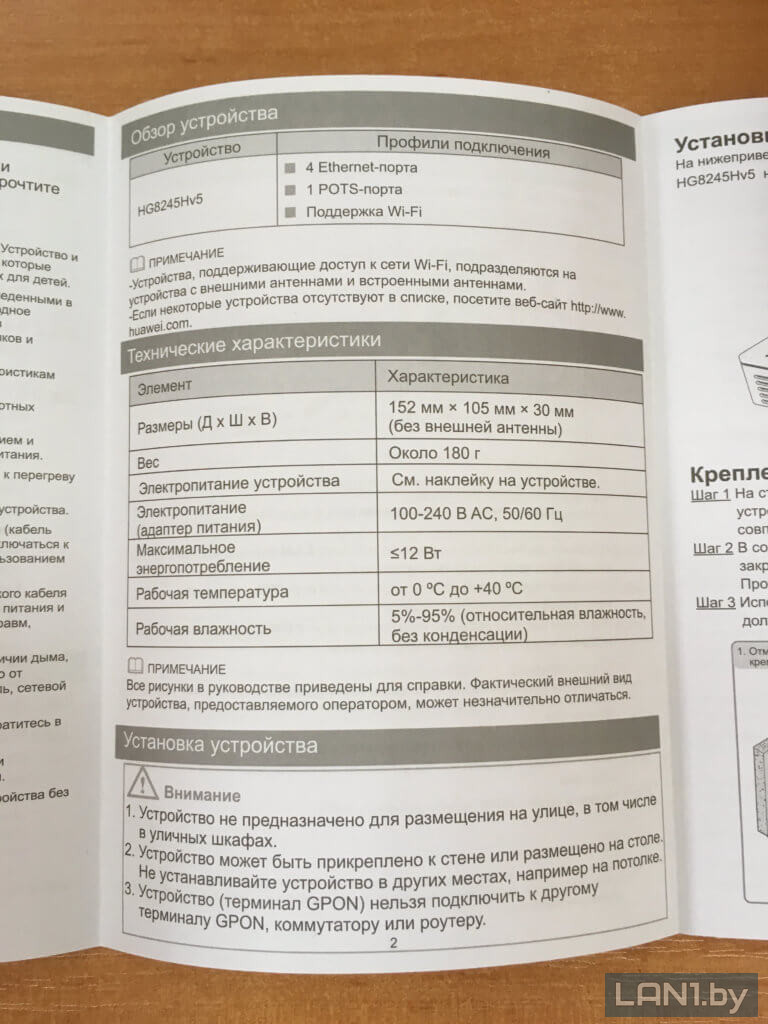




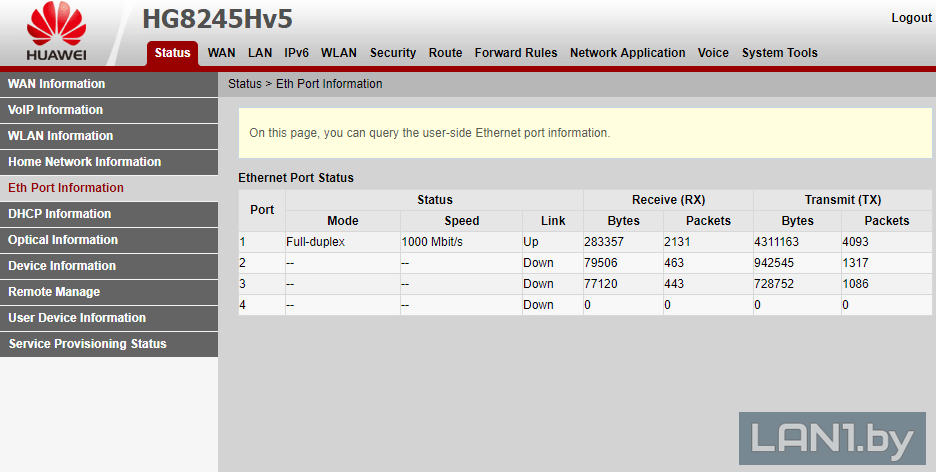
30 комментариев к “Краткий обзор модема (терминала) Huawei EchoLife HG8245Hv5”
А ничего что у него по сравнению с 8245h еще и юсб разъема нет.
И интересует закладка Network Application Войдите, чтобы ответить
Да, вы правы. Изменил в статье. Спасибо за замечание. Войдите, чтобы ответить
Только первый порт гигабитный. А у Huawei EchoLife HG8245H все порты 1 Гбит/с.
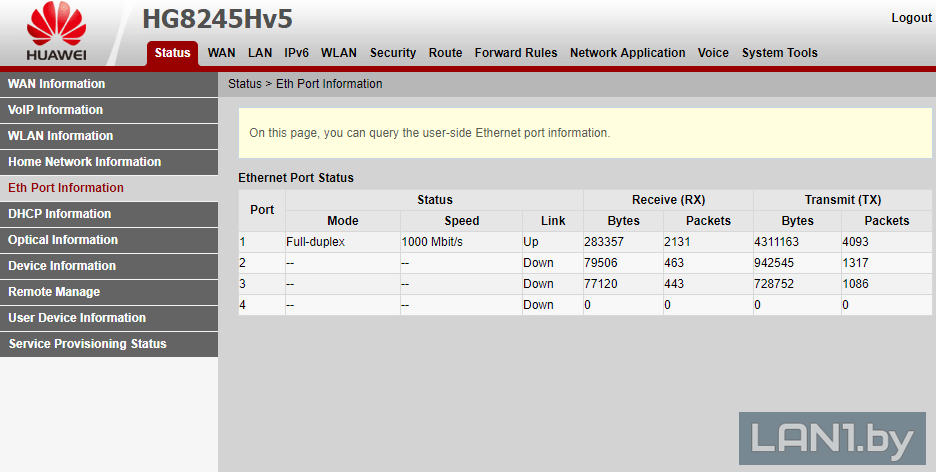

Да я знаю что в 8245h все порты гигабитные. У меня есть другой терминал 8546m который построен на похожем чипсете как у HG8245Hv5 поэтому я знал что у него только 1 порт будет гигабит. Но для достоверности просил проверить.
Разбирать конечно вы его не будете, а я свой разбирал, и знаю что на этом чипсете чип вайфая от медиатек а у 8245h от броадком. По субъективной моей оценке, сигнал вай фая на медиатеке на 10 — 20% хуже чем на 8245h c чипом броадком. Войдите, чтобы ответить
Поэтому вывод такой. Этот терминал не корректно сравнивать с 8245h у него с ним ничего общего кроме названия. Это сильно урезанная версия 8245h по функционалу, но на новом дешевом чипсете от хуавея. Войдите, чтобы ответить
Добрый день!
Может ли кто нибудь подсказать, можно ли в белтелекоме использовать вместо этого модема HG8245Hv5
MikroTik RB2011UiAS-2HnD-IN Войдите, чтобы ответить
Добрый день. Заменить Huawei EchoLife HG8245Hv5 на свой модем нельзя. Вы можете дополнительно только использовать роутер. Войдите, чтобы ответить
Подскажите, модем HG8245HV5 умеет открывать порты( нужно открыть порт (27015 или 27016). Провайдер мой сказал что у меня порты открыты, на 2ip проверял все порты закрыты. Бредмауер выключен и антивируса нету. Помогите открыть на этом модеме порт один из этих что я писал выше. Войдите, чтобы ответить
Доброго времени суток! Проблема такая, не могу зайти в настройки модема! после ресета сохраняются все настройки! логин: root и пароль:adminHW , которые прописаны в инструкции как по умолчанию не работают Войдите, чтобы ответить
Здравствуйте, не знаете, из-за чего может не работать порт LAN-1 в модеме, при подключении кабеля в другой порт интернет на компе работает, в LAN-1 Не работает Войдите, чтобы ответить
HG8245Hv5 кто нибудь знает почему у меня в этой моделе в первом порту скорость не 1гбит как на скриншоте в статье а
100мбит показывает и больше не хочет ставиться . хотя в драйвере сетевом на компьтере я пробывал выставлять скорость на 1гбит и соединение по локальной сети вообще отсутствовало. в чем проблема подскажите пожалуйста Войдите, чтобы ответить
и очень жаль что в интернете по этой модели HG8245Hv5 вообще почти нет никакой информации в основном только на HG8245H и хотелось бы знать какое оборудование должно выдаваться на актуальную дату 3.04.19 тобишь новая приставка для зала и роутер последней модели для интернета ? а то в белтелекоме бывало выдавали старые приставки однажды пришлось настоять чтобы выдали новый модем но это было в 2013 году Войдите, чтобы ответить
А как вы проверяете что 100 Мбит? У вас сетевая карта на компьютере поддерживает 1 Гигабит/с? Войдите, чтобы ответить
да,поддерживает у меня мат плата AsRock z370 extreme 4 с гигабитным портом и в самом драйвере на сетевой карте я могу выставить подключение в 1гбит но как только я выставляю связь с модемом прерывается.А в настройках самого модема (во вкладке status: Eth port information) на против первого порта написано full-duplex 100mbit/s. Вот я и ломаю голову почему так если первый порт должен быть 1000мbit/s Войдите, чтобы ответить
пфф боже только что нашел в интернете причину почему у меня 1 порт 100 мбит все дело в том что когда у меня был старый модем он у меня шел в комплекте с 8-ми жильным сетевым кабелем.и когда мастер пришел подключать (т.к. в комплекте этого роутера HG8245Hv5 нет сетевого кабеля) он сказал что старый кабель здайте а новый мы вам сейчас сделаем.И что вы думаете они сделали и принесли мне кабель 4-х жильный хахахахаха 4-х жильный кабель КАРЛ .
провели оптоволокно,дают роутеры с гигабитными портами и дают кабель который ограничивает скорость в 100мбит.
МДА белтелеком организация в обслуживании клиентов вообще никакая не первый раз убеждаюсь в этом Войдите, чтобы ответить
Умоляю помогите во вкладке Network Application отсутствует ALG Configuration . Войдите, чтобы ответить
Кто подскажет как в нём настроить проброс портов. У меня статика и я IP камеру удалённо просматриваю. Вернее просматривал, пока не поставили этот модем. Конкретно в этом не могу разобраться. Войдите, чтобы ответить
Iperf3 на полноценном HG8245H 40Мбит/c между компами. На огрызке HG8245Hv5 10Мбит/c при тех же настройках. Войдите, чтобы ответить
Здравствуйте. Между компами должно быть не менее 100 Мбит/с. А какой провод вы используете для соединения (какой тип обжима)? Войдите, чтобы ответить
Здравствуйте. Не подскажете, поддерживает ли данный роутер функцию бесшовной сети(mash)? Войдите, чтобы ответить
Здравствуйте, нет. Сейчас ни один модем от Белтелекома не поддерживает данную функцию. Войдите, чтобы ответить
Оставьте комментарий Отменить ответ
Для отправки комментария вам необходимо авторизоваться.
Роутер huawei echolife hg8245hv5
Сегодня у меня новый терминал Белтелекома: Huawei HG8245Hv5. Очень он похож админкой на Huawei HG8245H-256M и также имеет поддержку Wi-Fi только 802.11b/g/n. Отличается тем что есть только 1 порт Gigabit Ethernet(остальные 3 Fast Ethernet), а также меньшим размером. В терминале отсутствуют USB порты для подключения накопителей. Ну что же — приступим к настройке Wi-Fi на нём.
Для тех кто не хочет тратить своё дорогое время на изучение данного мануала предлагаем нашу платную помощь.
Один порт для подключения телефонов выдаёт в нём удешевлённый роутер.
Для настройки надо подключиться к вебинтерфейсу роутера введя в строку браузера 192.168.100.1 (или кликните для перехода)
Если не смогли сделать вход в настройки, надо настроить сетевую карту на получение IPv4 адресов автоматически.
Логин по умолчанию для доступа к админке: root
Пароль по умолчанию для доступа: admin
Настройку терминала в роутер не надо выполнять так как она сделана провайдером ByFly автоматически. Если вы хотите изменить режим работы терминала на бридж или роутер вам надо звонить на 123 и просить чтобы вам это сделал оператор.
Настройка Wi-Fi на роутере Huawei EchoLife HG8245Hv5
Идём WLAN/WLAN Basic Configuration и включаем Wi-Fi поставив галочку Enable WLAN если она не стоит. Остальное всё просто: для того чтобы ваша сеть красиво отображалась в списке выбора Windows надо изменить её название на то которое хотите видеть и поменять пароль.
Если вы хотите назвать сеть собственным именем рекомендую также услилить защиту:
- Установить Authentication Mode как WPA2PreSharedKey (самый сильный для этого роутера)
- Установить Encryption Mode как AES (самый сильный)
- Установить WPA PreSharedKey из букв в разном регистре цифр и спец символов. (не менее 8 символов)
- Выключить WPS из-за уязвимости в этом проколе
Если возникают проблемы с Wi-Fi можно также попробовать зафиксировать канал. Самый свободный обычно 13-ый, но его не могут использовать некоторые устройства привезённые из США, Франции и некоторых других стран.
Можно попробовать увеличить скорость Wi-Fi. Если вы находитесь в какой-нибудь глуши и у вас наоборот с Wi-Fi нет никаких проблем, то можно увеличить ширину канала установив Auto 20/40 MHz. В условиях городской застройки вам это скорее всего ничего не даст.
Если нужна большая производительность Wi-Fi — на этом роутере её вам не получить никак. Вам придётся рядом поставить роутер 802.11AC (5), а если деньги есть то и 802.11AX (6) стандарта с поддержкой 5гГц диапазона. Отказаться полностью от терминала Белтелеком тоже не получится — Китайская оптика работает только с Китайскими терминалами :-).
Как настроить Wi-Fi в Windows 7 можно почитать здесь.
Проброс порта на Huawei HG8245Hv5 аналогичен HG8245H-256M и его можно настроить по этой инструкции.
P.S. Для тех не хочет ничего усложнять — SSID и пароль может ввести с корпуса роутера.
Для ленивых, тех кто поменял пароль (общий ключ) и не помнит его, а также тех кто не выключил WPS, можно в момент ввода пароля на телефоне или компьютере нажать кнопку на корпусе терминала и вас пустит без него:
Apple и некоторые другие вендоры из-за низкой безопасности протокола WPS данный способ подключения к сети не поддерживают.
Краткое руководство пользователя можно скачать по ссылке: manual_hg8245hv5.pdf
Шульцу Андею Юрьевичу спасибо за предоставление доступа к оборудованию и техническую поддержку.